在 iPhone 上恢复 Snapchat 中已删除照片的 6 种可行方法
在 Snapchat 上发布照片或向朋友发送照片后,您会发现这些照片在查看后 24 小时内会自动删除。因此,许多人声称他们丢失了所有 Snapchat 照片。那么,如何通过从 Snapchat 恢复已删除的照片来挽救局面?本文将向您介绍一种专业方法和五种传统可行方法。
指南列表
Snapchat 在自动删除之前会保存照片吗? 在 iPhone 上恢复 Snapchat 照片的 5 种可行方法 [iOS 16/17/18] 关于在 iPhone 上从 Snapchat 恢复已删除照片的常见问题解答Snapchat 会保存照片吗?
是的,Snapchat 的服务器会将这些照片保存 30 天。但请注意,这些照片将在您的 Snapchat 上被删除。当您通过 Snapchat 接收照片时,这些照片将通过应用程序的服务器,然后到达您的 iPhone。虽然删除后您看不到照片,但 Snapchat 的服务器会将这些照片保存 30 天。出于安全考虑,服务器不会在 30 天结束前从您的帐户中永久删除这些照片。因此,可以在 Snapchat 上恢复已删除的照片。
截图: 您可以通过截屏保存收到的快照。请注意,当您截屏时,其他人将收到通知。
故事: 将照片上传到 Snapchat 故事后,它们将在 24 小时内可见。但您可以将照片上传到本地故事或实时故事。在这种情况下,您可以再次看到这些照片。
回忆: 当您将照片保存在“回忆”部分时,您可以随时访问和查看它们。这些照片不会消失。
在 iPhone 上恢复 Snapchat 照片的 6 种可行方法 [iOS 16/17/18]
从 Snapchat 恢复已删除照片的专业方法 [无数据丢失]:
如果你想安全地恢复已删除的 Snapchat 照片,你可以使用 4Easysoft iPhone 数据恢复。此工具可轻松帮助您将所选数据提取到计算机,无需 root 即可恢复所需数据。此外,该工具还可恢复联系人、消息、通话记录等,涵盖所有 iOS 版本。

自动扫描后,在计算机屏幕上预览所有列出的数据。
提供空间来选择所需的恢复内容,并实现高度定制。
为历史文件创建新文件而不是替换旧文件,且不会丢失数据。
无需下载任何硬件即可有效、安全、完整地恢复大多数文本和媒体内容(如照片等)。
步骤1在电脑上打开 4Easysoft iPhone Data Recovery。通过 USB 数据线将 iPhone 连接到电脑。解锁 iPhone,然后点击其上的“信任”按钮。

第2步选择 iPhone 数据恢复选项,选择从 iOS 设备恢复,然后单击开始扫描按钮来扫描 iPhone 上所有已删除的数据。

步骤3现在,您将在屏幕上看到分为不同文件类型的数据。双击所需文件并预览,然后选择要恢复的文件。最后,单击“恢复”按钮以恢复iPhone上已删除的照片。

从 Snapchat 恢复已删除照片的传统可行方法:
1. 检查 Snapchat 记忆
如果您想在 iPhone 上恢复已删除的照片,您可以先检查是否可以在 Snapchat Memories 中找到已删除的照片或视频。Memories 功能允许您保存 Snapchat 照片、视频和故事。因此,您可以从 Memories 中恢复已删除的 Snapchat 照片。
步骤1开始 Snapchat 在 iPhone 上,从相机屏幕向上滑动并进入记忆界面。
第2步您可以在 Snap 选项。查看并勾选您想要的。
步骤3找到要恢复的照片后,长按该照片。您将看到操作菜单。选择 出口 按钮并选择 下载 按钮将照片保存到您的 iPhone 上。
当您无法从 Snapchat Memories 中恢复已删除的照片时,这些照片可能已被永久删除。但您仍然可以尝试以下方法。
2.从 iCloud Backup 恢复已删除的 Snapchat 照片
如果满足这两个先决条件,您就可以轻松恢复已删除的 Snapchat 记忆。
1. 您已在 iCloud 中备份了 Snapchat 数据。
2. 您已在 iPhone 上启用 iCloud 同步。
步骤1打开 设置 在 iPhone 上打开 一般的,然后点击 转移 并重置 iPhone 按钮。然后选择 删除所有内容和设置 选项。
第2步点击 继续 按钮,然后输入密码以确认操作。等待重置过程完成,设置您的 iPhone,然后登录同一个 Apple 帐户。选择 从 iCloud 备份恢复数据选项 在应用程序和数据屏幕上。选择合适的备份。
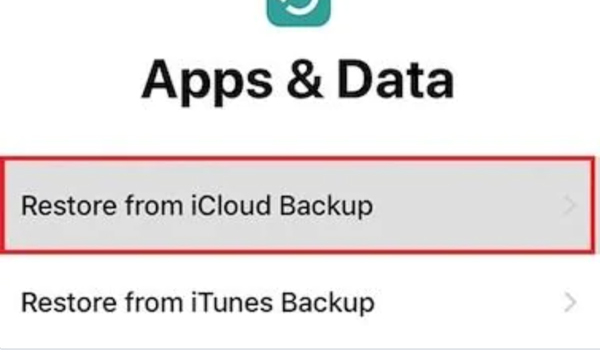
步骤3让该过程完成。然后已删除的 Snapchat 照片就恢复了。
3.从 Finder 备份恢复
如果您在丢失所需数据之前已经备份了 iPhone,则此方法可能会有所帮助。
步骤1发射 发现者 在电脑上。通过 USB 数据线将 iPhone 连接到电脑。点击 信任这台计算机 按钮。然后在侧边栏中选择您的 iPhone。
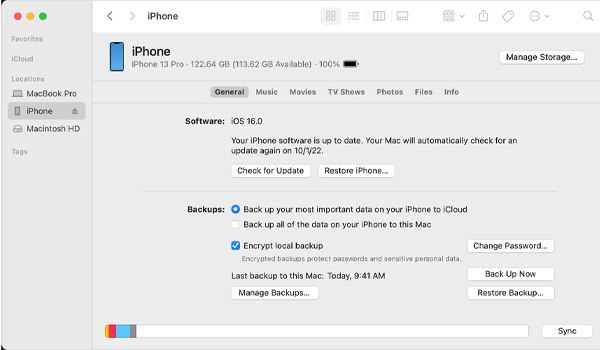
第2步点击 恢复备份 按钮。选择包含已删除的 Snapchat 照片的备份。输入密码,然后单击 恢复 按钮。如果没有询问,则您无需输入密码。
步骤3保持 iPhone 连接到电脑,直到 iPhone 重新启动并与 Mac 同步。该过程完成后,您可以断开连接。
4.通过 Snapchat 我的数据页面恢复已删除的照片
这是恢复已删除的 Snapchat 照片的官方方法。您可以通过向 Snapchat 支持团队提交请求来恢复它们。Snapchat 提供了下载数据的机会,例如 Snap 历史记录、已保存的聊天记录、帐户历史记录等。
步骤1启动 Snapchat。点击屏幕右上角的“设置”按钮。向下滚动并选择“我的数据”选项。登录 Snapshot 帐户。
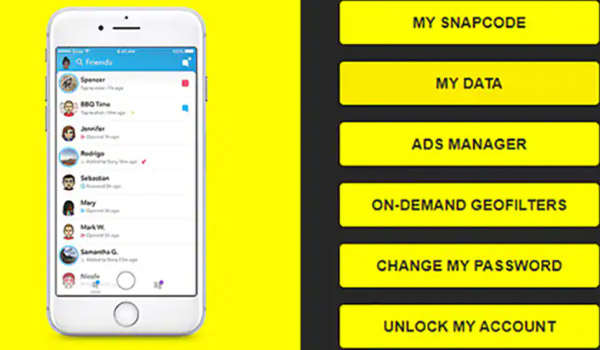
第2步现在,您可以在“我的数据”界面中看到所有可供下载的数据。向下滚动到底部。然后,点击 提交请求 按钮。
步骤3您将在一两天内收到来自 Snapchat 官方的电子邮件。其中会有一个下载链接,您可以在其中恢复已删除的 Snapchat 照片。
5. 从最近删除的 Snapchat 中检索已删除的照片
如果您错误地删除了 Snapchat 照片,您可能可以从最近删除的文件中恢复它们。
步骤1启动 相片 应用程序,然后转到相册部分。向下滚动以找到 最近删除 选项。点击它可以查看最近删除的照片。
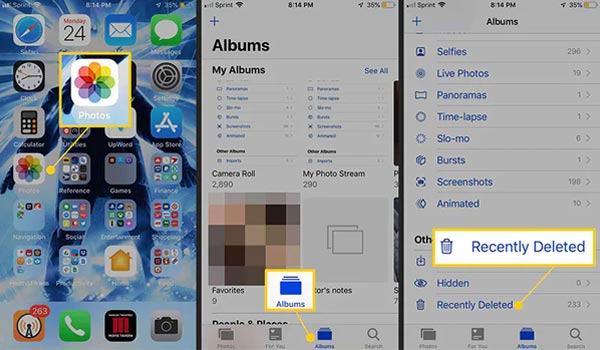
第2步查看过去 30 天内删除的照片。点击选择按钮选择所需的照片。最后,选择 恢复 恢复已删除的 Snapchat 照片的选项。
关于在 iPhone 上从 Snapchat 恢复已删除照片的常见问题解答
-
1.卸载后如何恢复 Snapchat 照片?
通常,如果您使用完全相同的号码重新安装 Snapchat,您可以从 Google Drive 恢复这些丢失的 Snapchat 照片。
-
2. 您能恢复已删除的 Snapchat 消息吗?
是的,可以。您删除的 Snapchat 消息仍可以保留在 iDevice 内存中带有 .nomedi 扩展名的文件中。您可以通过单击带有 的每个文件来找到这些消息。诺梅迪 扩展名并重新命名它们。在这种情况下,您可以查看缩略图并找到已删除的 Snapchat 消息。
-
3. 我可以关闭 Snapchat 上的自动删除功能吗?
不可以。您只能将设置更改为 1 天、1 周或 1 个月后删除。因此,您最好在收到重要数据时立即保存。
结论
现在,您一定清楚如何恢复已删除的 Snapchat 照片。您可以使用专业的 4Easysoft iPhone 数据恢复来恢复这些照片,不会丢失数据,成功率也很高。或者您可以使用其他 5 种有用的方法。它们也许可以完成任务。希望您能解决问题。


